Canon LBP-3010 B: [H-01] Если отображается сообщение об ошибке
[H-01] Если отображается сообщение об ошибке: Canon LBP-3010 B
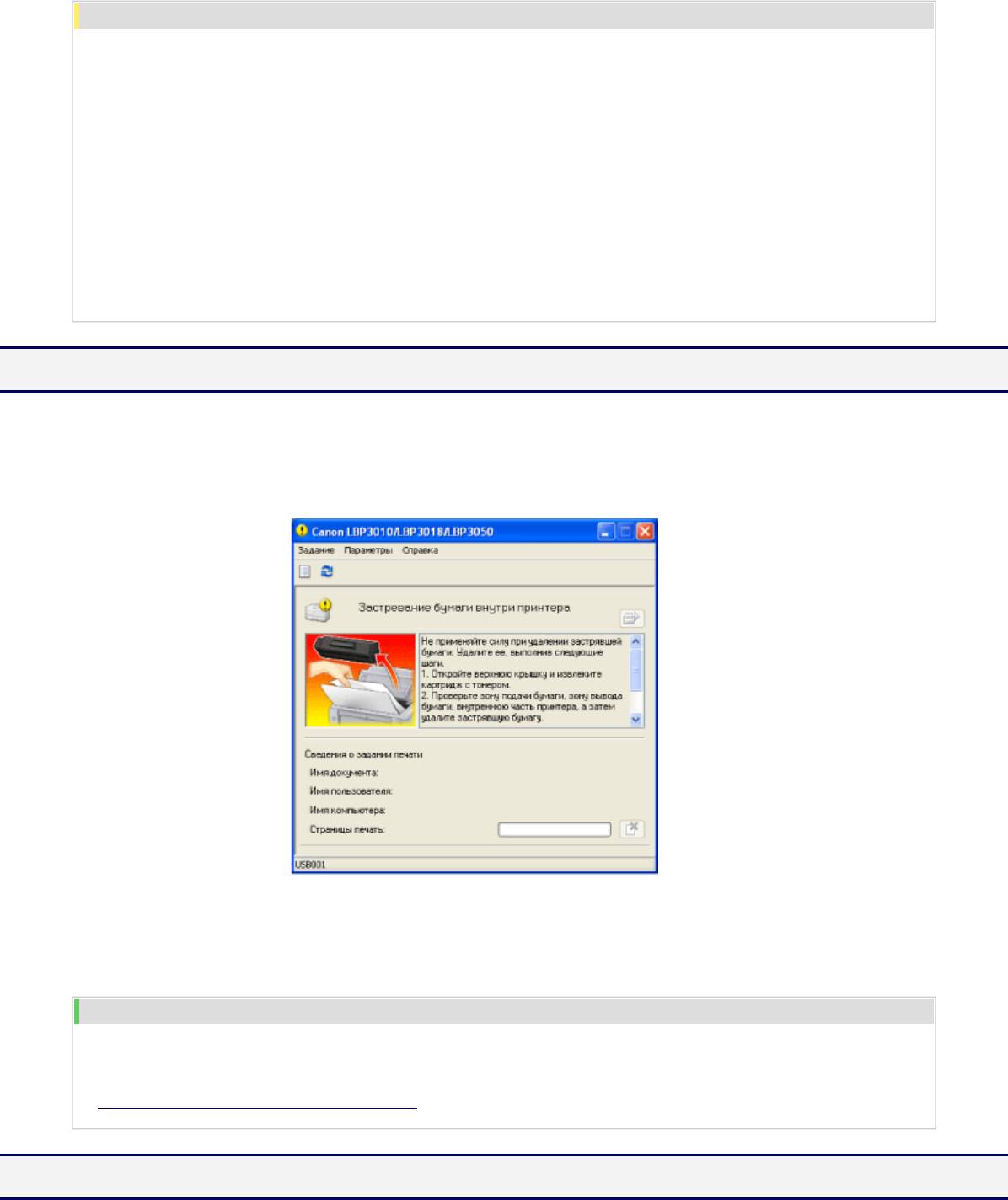
Руководство пользователя
ЗАПОМНИТЕ
Транспортировка принтера
Во избежание повреждения принтера во время транспортировки выполните следующие действия.
● Удалить the toner cartridge.
● Упакуйте принтер в оригинальную коробку, используя оригинальные упаковочные
материалы.
Если оригинальная коробка и упаковочные материалы отсутствуют
Надежно упакуйте принтер в коробку подходящего размера, используя упаковочные материалы.
[H-01] Если отображается сообщение об ошибке
Если в работе принтера возникает ошибка и требуется принять меры, в окне состояния принтера
появляется сообщение об ошибке, аналогичное показанному ниже.
Пример сообщения об ошибке в окне состояния принтера
Если появляется сообщение об ошибке, примите меры, описание которых приводится в окне
состояния принтера.
ПРИМЕЧАНИЕ
Если окно состояния принтера не отображается
«Отображение окна состояния принтера»
[H-02] Замятие бумаги
Если внутри принтера происходит замятие бумаги, используйте приведенную ниже процедуру для
file:///C|/Documents%20and%20Settings/takeo.tag...ktop/Russian/Manuals/Source/contents/p_all.html (288 of 354) [2008/10/28 10:42:26]
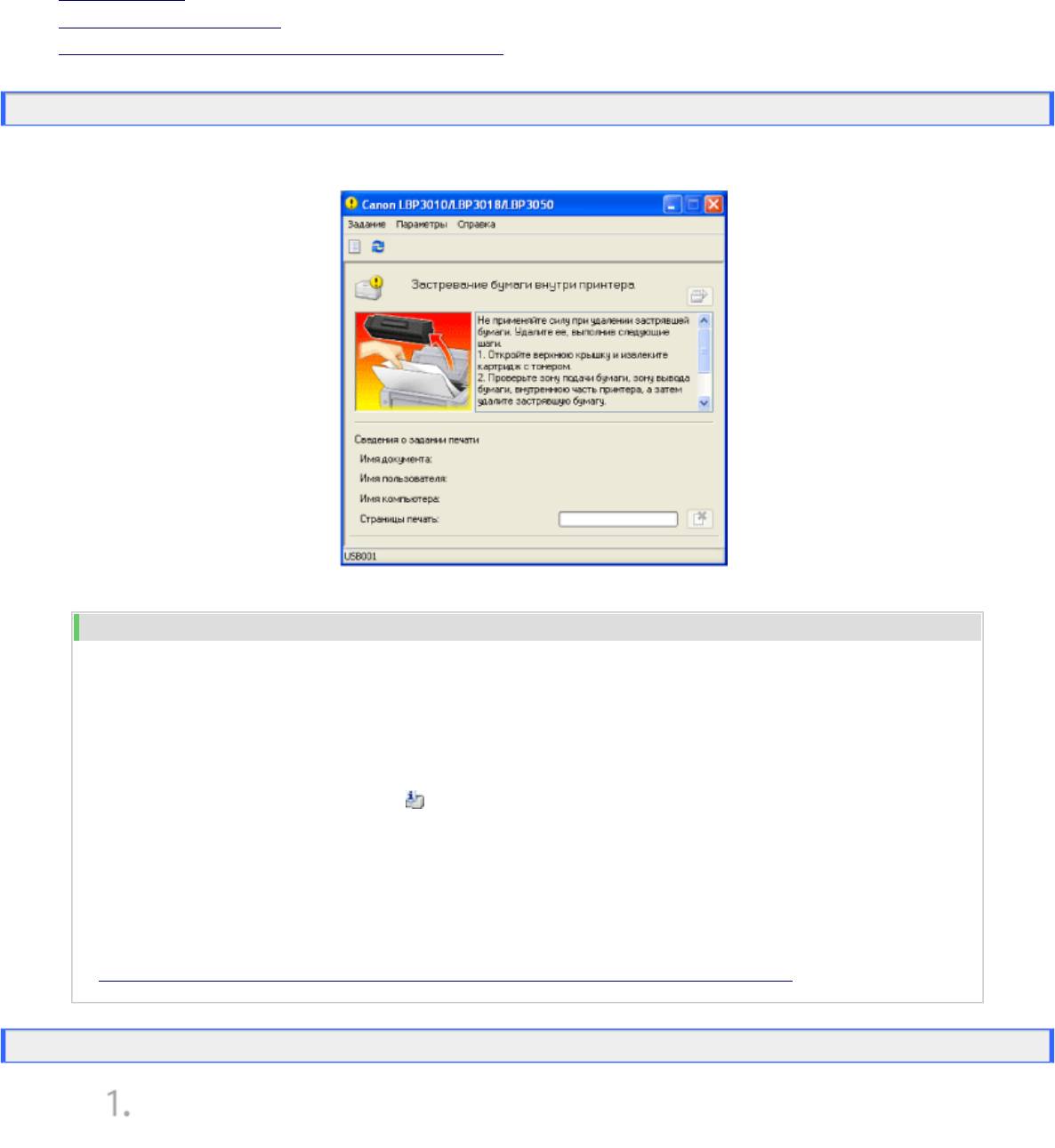
Руководство пользователя
удаления замятой бумаги.
● Замятие бумаги
● Устранение замятия бумаги
● Меры предосторожности при удалении замятой бумаги
Замятие бумаги
Когда происходит замятие бумаги, в окне состояния принтера отображается сообщение.
ПРИМЕЧАНИЕ
Если окно состояния принтера не отображается
Если происходит замятие бумаги, но сообщение не появляется, выполните приведенную ниже процедуру,
чтобы отобразить окно состояния принтера.
1. Щелкните на значке принтера (
) на панели задач.
2. Выберите модель принтера Canon.
Настройка автоматического отображения окна состояния принтера в случае возникновения
ошибки
«Настройка отображения окна состояния принтера и задание настроек мониторинга»
Устранение замятия бумаги
Уберите бумагу, загруженную в универсальный лоток.
Сложите крышку лотка, выдвиньте заднюю направляющую для бумаги, а затем
уберите бумагу.
file:///C|/Documents%20and%20Settings/takeo.tag...ktop/Russian/Manuals/Source/contents/p_all.html (289 of 354) [2008/10/28 10:42:26]
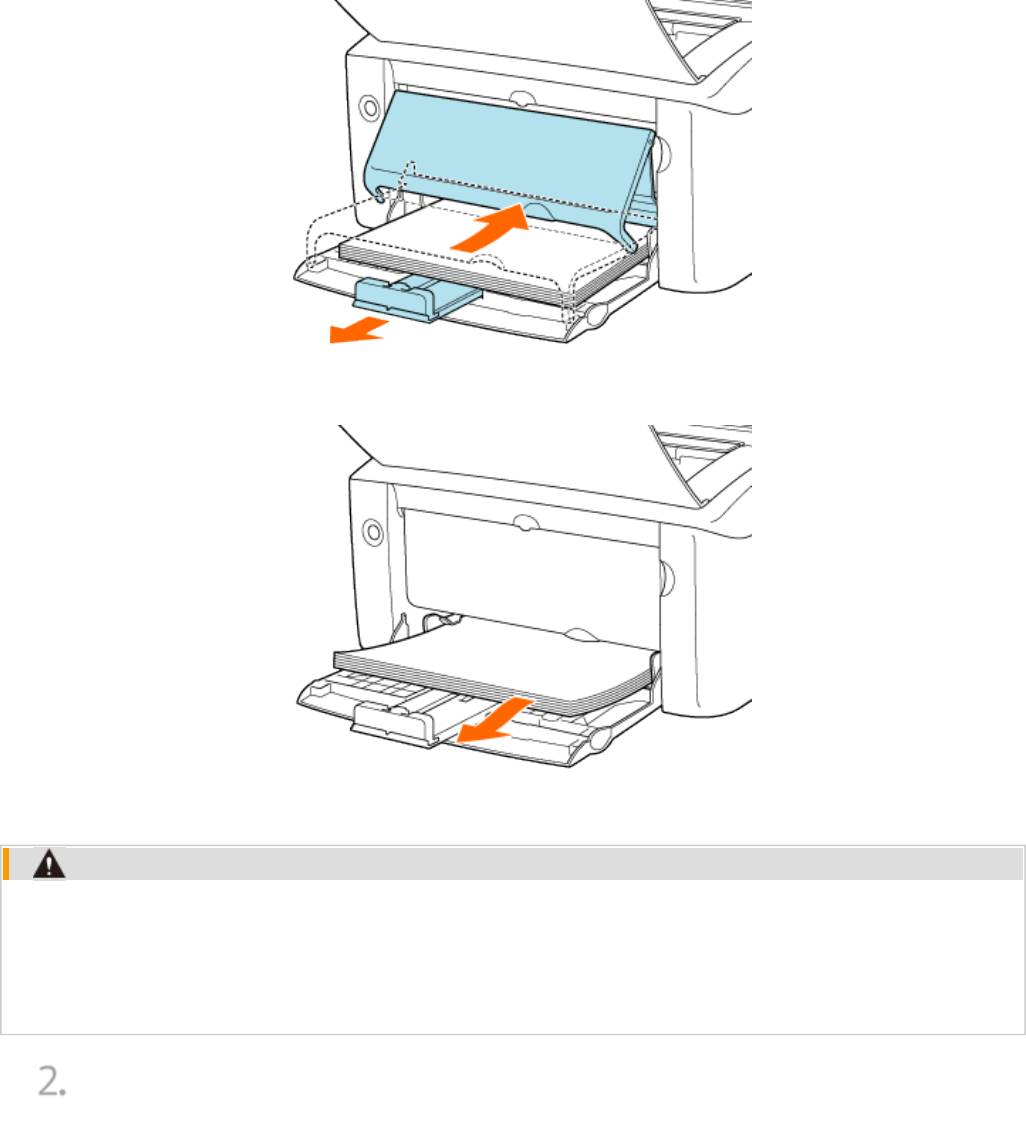
Руководство пользователя
ВНИМАНИЕ
Если замятая бумага видна в выходном лотке
Даже если замятая бумага видна в выходном лотке, не пытайтесь удалить ее. Выполните действия,
приведенные на шаге 5, чтобы удалить бумагу.
Откройте верхнюю крышку.
Захватите верхнюю крышку за паз, а затем откройте верхнюю крышку до упора.
file:///C|/Documents%20and%20Settings/takeo.tag...ktop/Russian/Manuals/Source/contents/p_all.html (290 of 354) [2008/10/28 10:42:26]
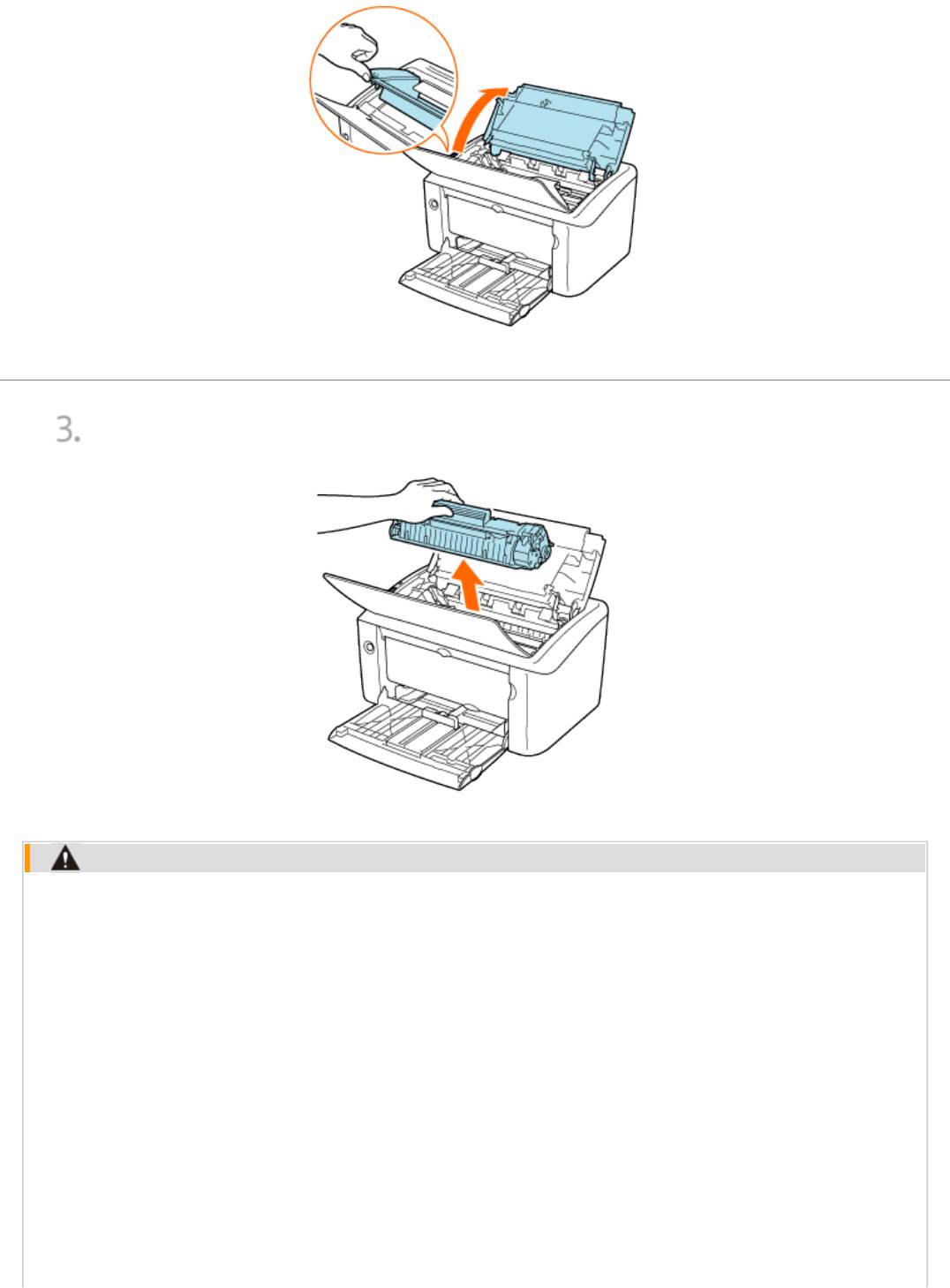
Руководство пользователя
Извлеките картридж с тонером из принтера.
ВНИМАНИЕ
Не прикасайтесь к барабану внутри картриджа с тонером.
Не прикасайтесь к барабану внутри картриджа с тонером во избежание его повреждения, так как это
может привести к ухудшению качества печати. Старайтесь не прикасаться к защитной шторке барабана,
а также не открывайте ее. Не беритесь за участки картриджа с тонером, не указанные в данном
Руководстве пользователя, и не прикасайтесь к ним, так как это может привести к повреждению
картриджа.
file:///C|/Documents%20and%20Settings/takeo.tag...ktop/Russian/Manuals/Source/contents/p_all.html (291 of 354) [2008/10/28 10:42:26]
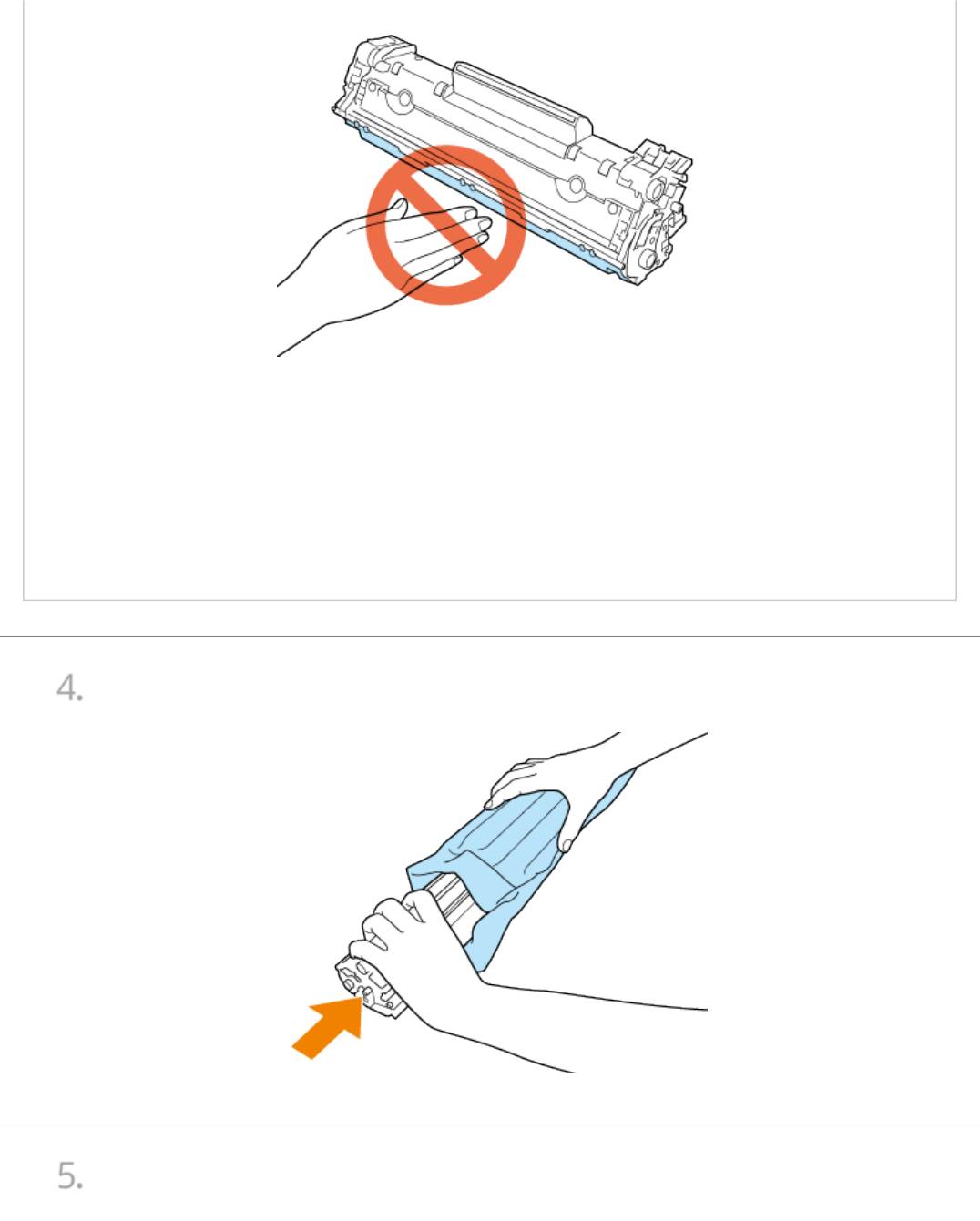
Руководство пользователя
Правила обращения с картриджем с тонером
Не подвергайте картридж с тонером воздействию прямых солнечных лучей или яркого света.
Не беритесь за участки картриджа с тонером, не указанные в данном Руководстве, например за
электрические контакты или датчик, и не прикасайтесь к ним, так как это может привести к повреждению
картриджа.
Поместите картридж с тонером в защитный пакет.
Удалите замятую бумагу.
Замятие бумаги в выходном лотке
● Осторожно потянув замятую бумагу вверх и наружу, удалите ее.
file:///C|/Documents%20and%20Settings/takeo.tag...ktop/Russian/Manuals/Source/contents/p_all.html (292 of 354) [2008/10/28 10:42:26]
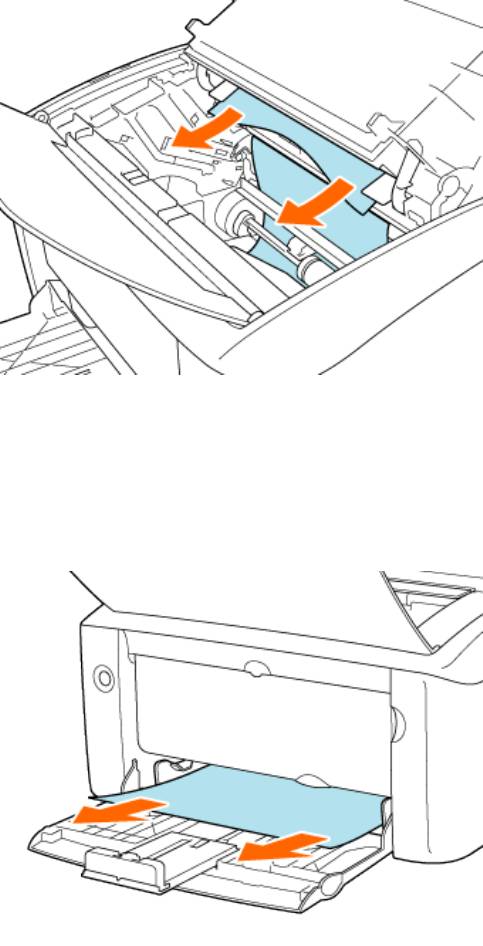
Руководство пользователя
Замятие бумаги в универсальном лотке или лотке ручной подачи
● Удалите замятую бумагу, вытянув ее из универсального лотка или
лотка ручной подачи.
Замятие бумаги внутри принтера
1. Осторожно вытяните бумагу вверх и наружу.
file:///C|/Documents%20and%20Settings/takeo.tag...ktop/Russian/Manuals/Source/contents/p_all.html (293 of 354) [2008/10/28 10:42:26]
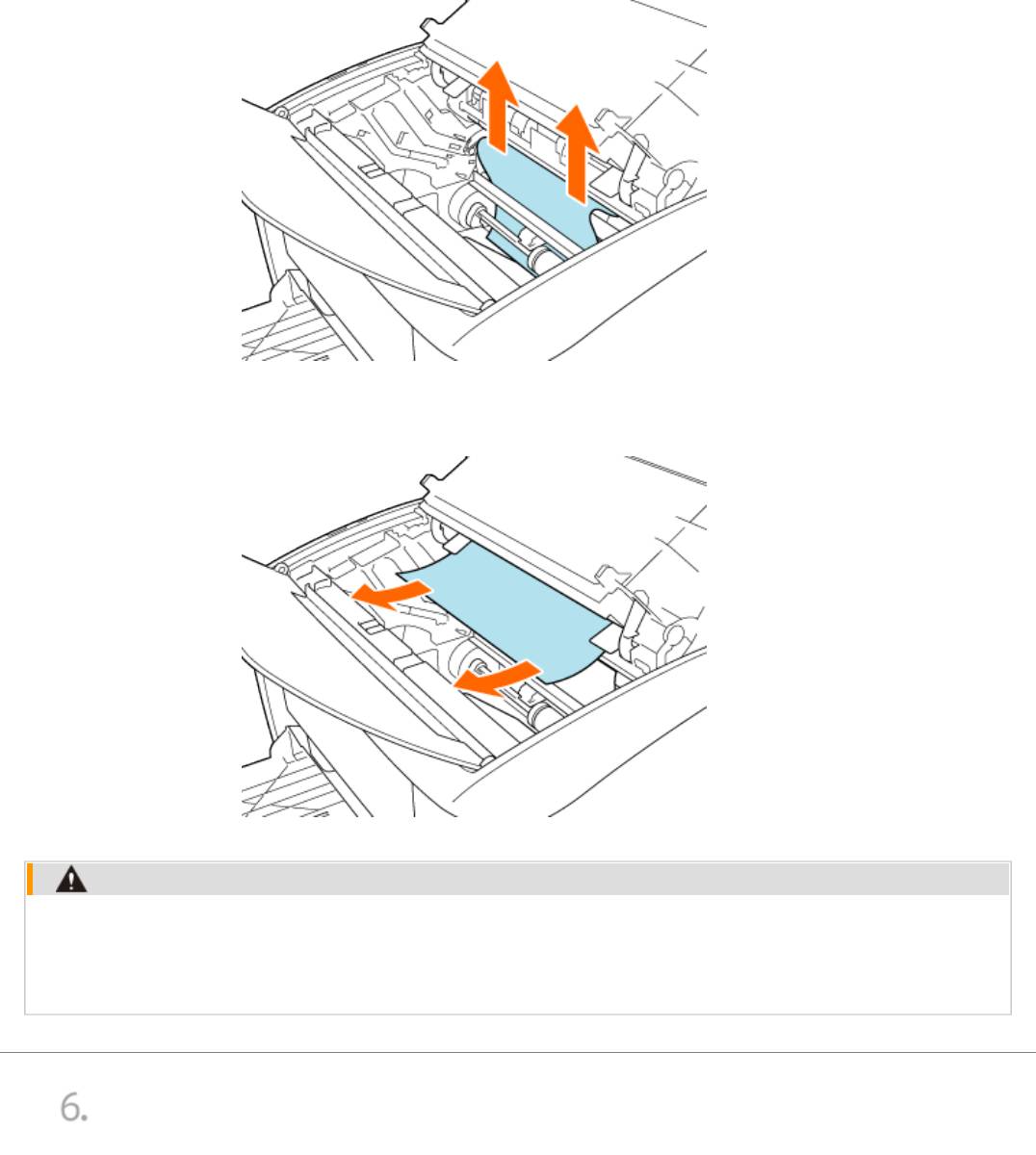
Руководство пользователя
2. Удалите замятую бумагу, вытягивая ее в горизонтальном направлении.
ВНИМАНИЕ
Пятна тонера
После того как замятие бумаги устранено, на следующей распечатке могут появиться пятна тонера.
Извлеките картридж с тонером из защитного пакета.
file:///C|/Documents%20and%20Settings/takeo.tag...ktop/Russian/Manuals/Source/contents/p_all.html (294 of 354) [2008/10/28 10:42:26]
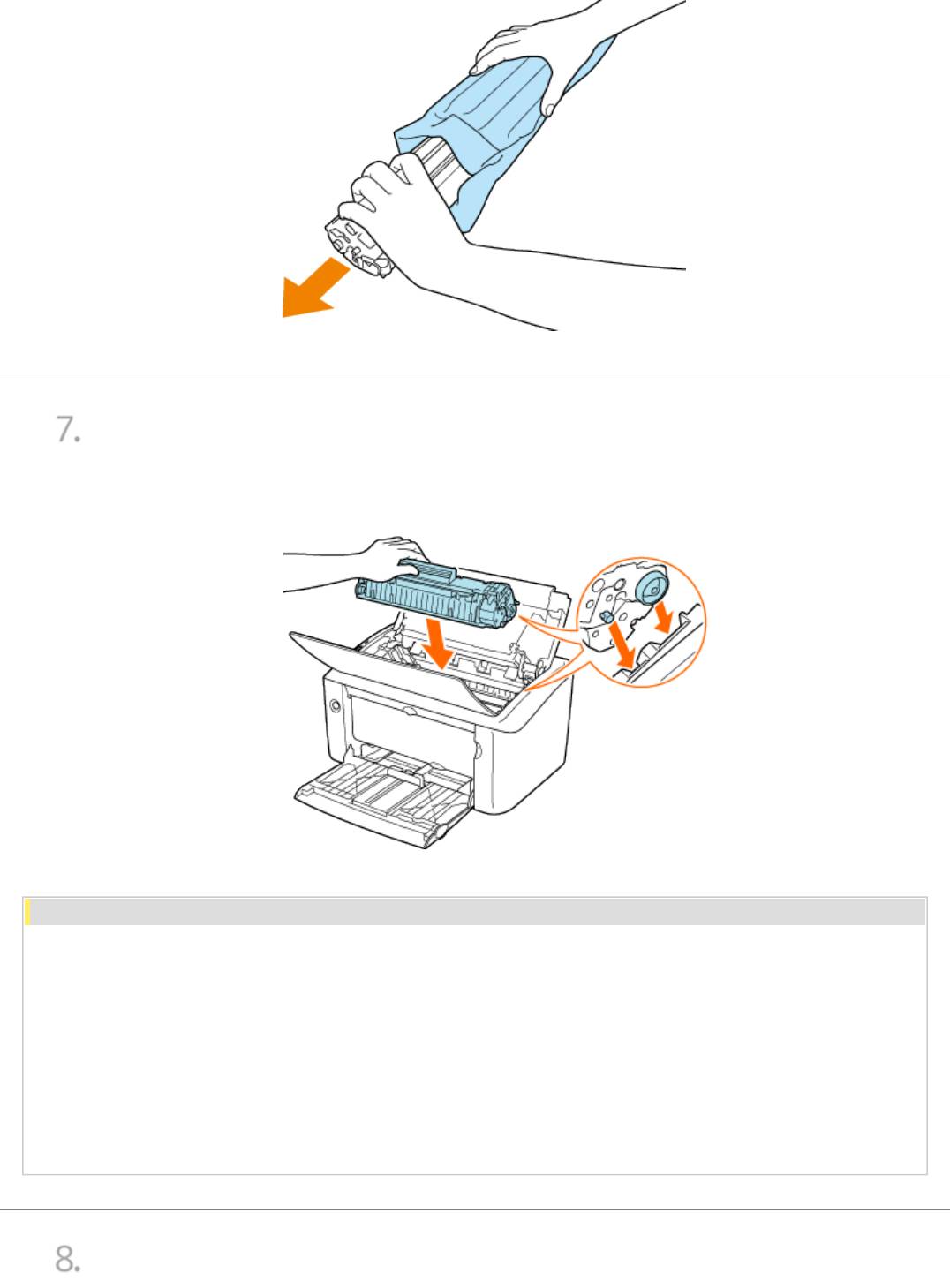
Руководство пользователя
Совместите выступы на левой и правой сторонах картриджа с тонером с
направляющей картриджа с тонером внутри принтера, а затем вдвиньте картридж до
упора.
ЗАПОМНИТЕ
Меры предосторожности при установке картриджа с тонером
● Обязательно устанавливайте картридж с тонером в горизонтальном положении.
● При установке картриджа с тонером не допускайте контакта барабана с рамкой лотка для
картриджа с тонером.
● Не держите картридж с тонером каким-либо образом, не указанным в описании этой
процедуры.
● Надежно устанавливайте картридж с тонером в принтер.
Закройте верхнюю крышку.
file:///C|/Documents%20and%20Settings/takeo.tag...ktop/Russian/Manuals/Source/contents/p_all.html (295 of 354) [2008/10/28 10:42:26]

Руководство пользователя
ВНИМАНИЕ
Если не удается закрыть верхнюю крышку
Убедитесь в правильности установки картриджа с тонером.
Не пытайтесь закрыть верхнюю крышку с силой, так как это может привести к повреждению принтера.
Установив картридж с тонером, не оставляйте верхнюю крышку надолго открытой.
Это может привести к ухудшению качества печати.
Загрузите бумагу, передвиньте заднюю направляющую для бумаги к краю
бумаги и раздвиньте крышку лотка.
Если замятие бумаги произошло в то время, когда бумага подавалась из лотка
ручной подачи, загрузите бумагу в лоток ручной подачи.
Меры предосторожности при удалении замятой бумаги
file:///C|/Documents%20and%20Settings/takeo.tag...ktop/Russian/Manuals/Source/contents/p_all.html (296 of 354) [2008/10/28 10:42:26]
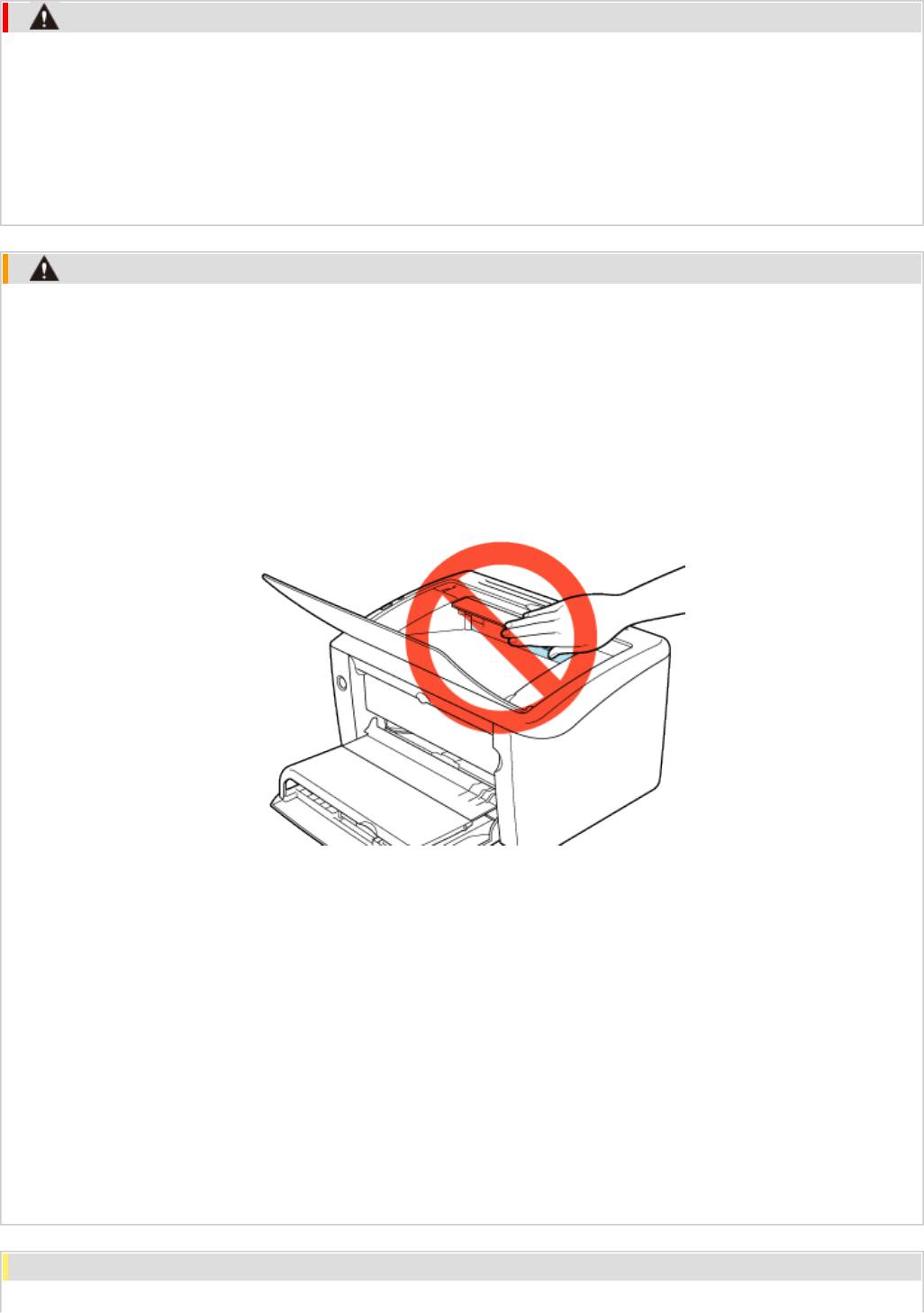
Руководство пользователя
ОСТОРОЖНО
Не допускайте контакта ювелирных украшений или других металлических предметов с
внутренними компонентами принтера.
Некоторые участки внутри принтера могут находиться под высоким напряжением. Контакт металлических
предметов с внутренними компонентами принтера может привести к пожару или поражению
электрическим током.
ВНИМАНИЕ
Меры предосторожности при устранении замятия бумаги
● Перед удалением замятой бумаги убедитесь в том, что блок закрепления полностью остыл.
Прикосновение к горячему блоку закрепления может привести к ожогам.
● Зона вокруг отверстия вывода во время печати сильно нагревается. Не прикасайтесь к
зоне, окружающей отверстие вывода, так как это может привести к ожогам.
● Отпечатанная бумага сразу после вывода может быть горячей. Убирая бумагу и выравнивая
убранную бумагу, будьте осторожны, чтобы не получить ожоги.
● Избегайте попадания тонера на руки или одежду.
● Если тонер попал на руки или одежду, немедленно смойте его холодной водой. Теплая вода
закрепляет тонер, так что его пятна невозможно будет вывести.
● Удаляя замятую бумагу, старайтесь не просыпать тонер, находящийся на бумаге.
● Если тонер просыпался и попал в глаза или рот, немедленно смойте его холодной водой и
обратитесь к врачу.
● Удаляя замятую бумагу, будьте осторожны, чтобы не порезать руки о ее края.
● Избегайте контакта рук и одежды с валиком на участке вывода.
Валик может внезапно начать вращаться и захватить руки или одежду, что приведет к
травме.
ЗАПОМНИТЕ
file:///C|/Documents%20and%20Settings/takeo.tag...ktop/Russian/Manuals/Source/contents/p_all.html (297 of 354) [2008/10/28 10:42:26]
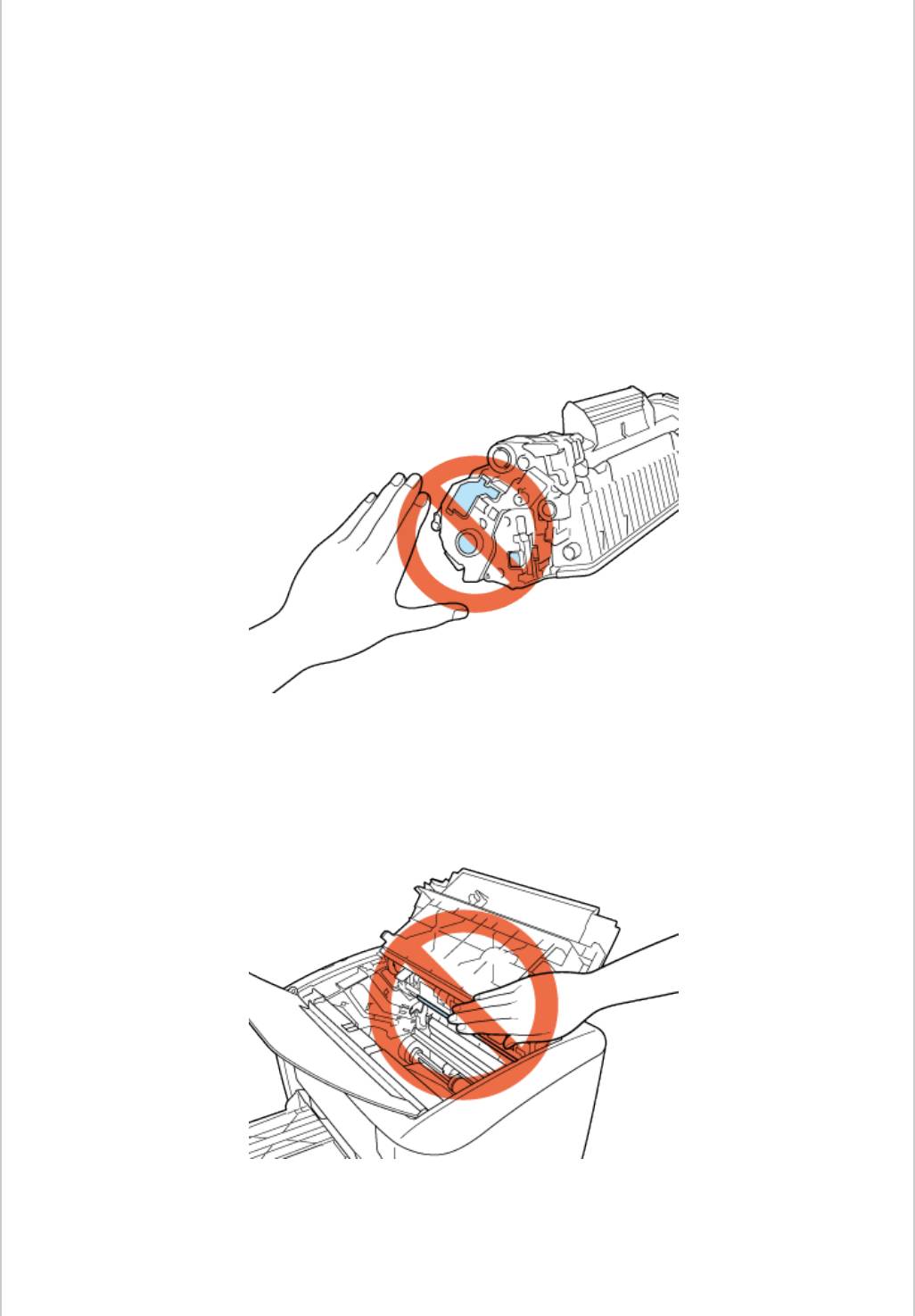
Руководство пользователя
Меры предосторожности при обращении с принтером
● Во время удаления замятой бумаги принтер должен быть оставаться включенным.
Выключение принтера приведет к удалению печатаемых данных.
● Удаление замятой бумаги с излишним усилием может привести к разрыву бумаги или
повреждению внутренних компонентов принтера.
Вытягивайте замятую бумагу в указанном направлении.
● Если бумага порвалась, удалите все имеющиеся обрывки бумаги.
● После того как замятие бумаги устранено, на следующей распечатке могут появиться пятна
тонера.
● Не прикасайтесь к контактам высокого напряжения, указанных на рисунке, так как это
может привести к повреждению принтера.
● Не прикасайтесь к валику переноса, так как это может привести к ухудшению качества
печати.
● Участок вокруг выходного лотка сильно нагревается во время печати и остается горячим
сразу после ее завершения. Убирая бумагу или устраняя замятие бумаги, не прикасайтесь к
участку вокруг выходного лотка.
file:///C|/Documents%20and%20Settings/takeo.tag...ktop/Russian/Manuals/Source/contents/p_all.html (298 of 354) [2008/10/28 10:42:26]
Оглавление
- [A-01] Установка
- [A-02] Правила обращения с кабелем питания
- [A-03] Правила обращения с принтером
- [A-04] Чистка, техническое обслуживание и контроль
- [A-05] Правила хранения картриджей с тонером и обращения с ними
- [B-01] Как пользоваться Руководством пользователя
- [B-02] Установка Руководства пользователя
- [B-03] Просмотр Руководства пользователя
- [B-04] Поиск информации
- [B-05] Удаление Руководства пользователя
- [C-01] Правовая информация
- [C-02] Правовые ограничения на использование приобретенного Вами изделия и использование изображений
- [D-02] Габариты компонентов
- [D-03] Технические характеристики
- [D-04] Картридж с тонером
- [D-05] Программное обеспечение CAPT (Драйвер принтера)
- [D-06] Как пользоваться компакт-диском
- [E-01] Подготовка к установке принтера (Условия установки принтера)
- [E-02] Проверка комплектности
- [E-03] Перемещение принтера к месту установки
- [E-04] Подготовка картриджа с тонером
- [E-05] Подсоединение кабеля питания
- [E-06] Загрузка бумаги
- [E-07] Установка драйвера принтера с компакт-диска (Windows Vista)
- [E-08] Установка драйвера принтера с компакт-диска (Windows XP и Server 2003)
- [E-09] Установка драйвера принтера с компакт-диска (Windows 2000)
- [E-10] Установка драйвера принтера с помощью функции Plug and Play (Windows Vista)
- [E-11] Установка драйвера принтера с помощью функции Plug and Play (Windows XP и Server 2003)
- [E-12] Установка драйвера принтера с помощью функции Plug and Play (Windows 2000)
- [E-13] Выполнение печати страницы конфигурации
- [E-14] Печать тестовой страницы в ОС Windows
- [E-15] Удаление драйвера принтера с помощью программы удаления руководств Canon
- [E-16] Удаление драйвера принтера с помощью панели управления
- [E-17] Удаление драйвера класса USB
- [F-01] Включение (Вкл.) и выключение (Выкл.) принтера
- [F-02] Основная процедура печати
- [F-03] Отмена задания на печать
- [F-04] Указание настроек печати
- [F-05] Отображение диалогового окна настроек печати (Свойства документа)
- [F-06] Окно проверки состояния и настроек принтера (Окно состояния принтера)
- [F-07] Использование интерактивной справки
- [F-08] Требования к бумаге
- [F-09] Печать на бумаге стандартного размера
- [F-10] Печать на карточках указателя или конвертах
- [F-11] Печать на бумаге пользовательского размера
- [F-12] Поворот данных печати на 180 градусов
- [F-13] Печать нескольких страниц на одном листе
- [F-14] Настройка плотности тонера
- [F-15] Сортировка указанного числа копий
- [F-16] Увеличение или уменьшение страницы при печати
- [F-17] Печать изображения на бумаге размера, превышающего формат A4 (Печать плаката)
- [F-18] Объединение и печать документов
- [F-19] Печать фотографий и графики
- [F-20] Коррекция изображений с грубой текстурой
- [F-21] Согласование цвета на экране монитора
- [F-22] Настройка яркости и контраста и печать изображения
- [F-23] Using the Образец Pane to Configure the Настройка печати
- [F-24] Сохранение часто используемых настроек печати (Профили)
- [G-01] Отображение окна состояния принтера
- [G-02] Настройка отображения окна состояния принтера и задание настроек мониторинга
- [G-03] Обновление отображения окна состояния принтера
- [G-04] Правила обращения с картриджем с тонером
- [G-05] Замена картриджа с тонером
- [G-06] Хранение картриджа с тонером
- [G-07] Чистка внутренней части принтера
- [G-08] Чистка принтера снаружи
- [G-09] Перемещение принтера
- [H-01] Если отображается сообщение об ошибке
- [H-03] Проблемы, связанные с качеством печати
- [H-04] Проблемы, связанные с установкой
- [H-05] Проблемы, возникающие при печати
- [H-06] Различные проблемы
- [I-01] Использование принтера в сети
- [I-02] Совместный доступ к принтеру
- [I-03] Установка драйвера принтера (локальная установка)
- [I-04] Установка драйвера принтера (установка путем загрузки по сети)
- [I-05] Проверка настройки брандмауэра Windows






